此应用无法在你的电脑上运行怎么办 此应用无法在你的电脑上运行的解决方法
昨天小编在打开应用的时候,出现了此应用无法在你的电脑上运行的提示,一时间小编不知道怎么办,于是去网上搜集了方法,才知道可能是因为软件兼容的问题所导致的,于是小编整理了三种解决的方法,成功解决了这个问题,现在把方法也告知大家。

此应用无法在你的电脑上运行怎么办?
方法一、
1.我们已下图这个应用为例,右键单击此应用;
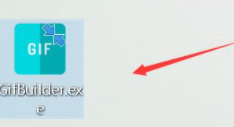
2.然后右键菜单,点击属性;
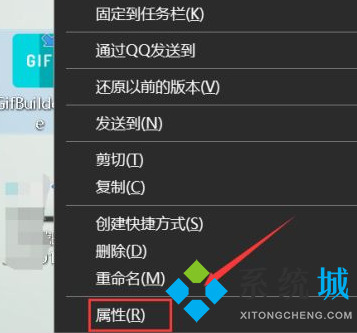
3.点击属性面板这里的兼容性;
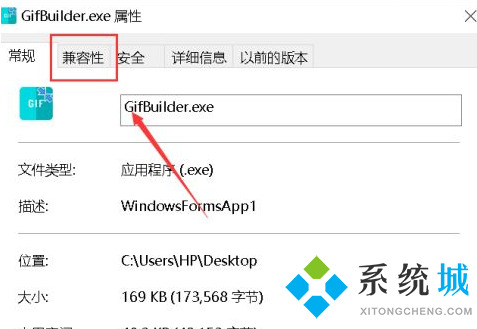
4.在兼容性面板上,勾选以兼容模式运行;
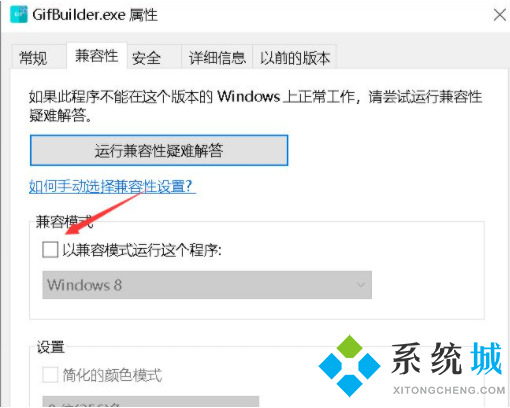
5.在兼容性列表,选择windows 7,如下图所示,兼容性设置完成后直接点击应用按钮即可;
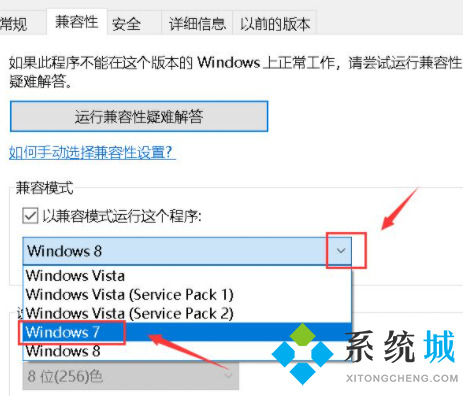
6.双击启动应用,测试可以正常启动了。
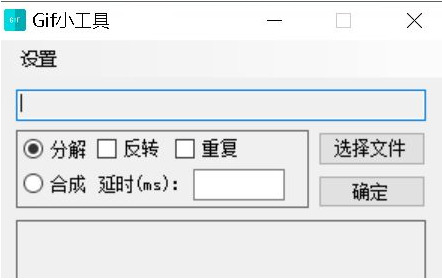
方法二、
1.同时按住win+r打开运行窗口,输入gpedit.msc命令并按回车执行;
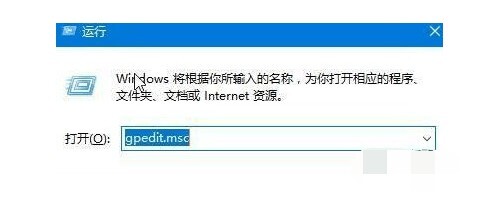
2.进入本地组策略编辑器后,依次点击打开“计算机配置→windows设置→安全设置→本地策略→安全”,找到并双击“用户帐户控制:用于内置管理员帐户的管理员批准模式”;
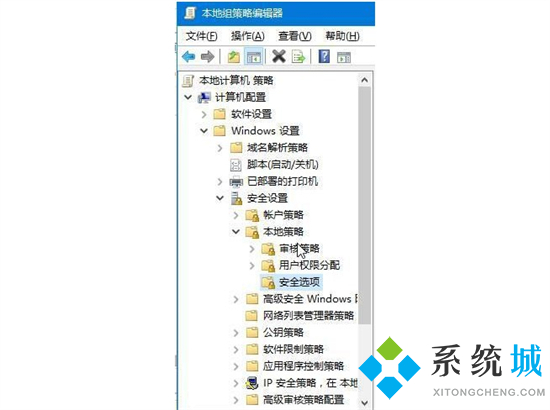
3.弹出属性页面后,如图所示,在本地“安全设置”选项卡设置“已启用”,点击确定保存即可。
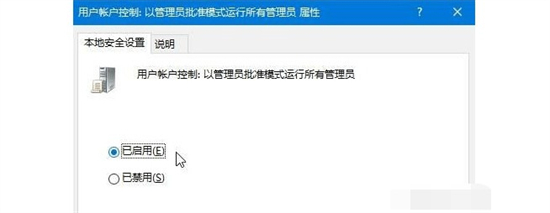
方法三、
1.点击开始菜单,点击“Windows PowerShell”-“更多”-“以管理员身份运行”;
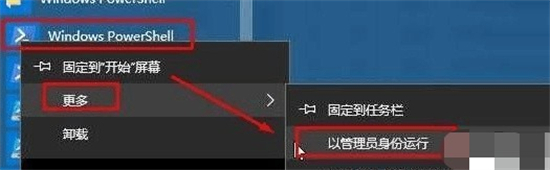
2.如图所示,输入以下代码并回车自动修复自带应用:Get-AppXPackage -AllUsers | Foreach {Add-AppxPackage -DisableDevelopmentMode -Register "$($_.InstallLocation)\AppXManifest.xml"}。

以上就是小编为大家带来的此应用无法在你的电脑上运行的解决方法,希望能帮助到大家。
我告诉你msdn版权声明:以上内容作者已申请原创保护,未经允许不得转载,侵权必究!授权事宜、对本内容有异议或投诉,敬请联系网站管理员,我们将尽快回复您,谢谢合作!










